چگونه یک بازی تمام صفحه را درست کنیم که به حداقل می رسد

اکثر مردم ترجیح میدهند بازیهای خود را در حالت تمام صفحه بازی کنند، زیرا همهجانبهترین تجربه را ارائه میدهد. با این حال، هنگامی که خطایی رخ می دهد که بازی را مجبور می کند
وجود مشکلی مانند NVIDIA Installer Failed یک مشکل رایج است. ممکن است به این دلیل رخ دهد که نرم افزار درایو نصب شده خراب شده است، یا سیستم نمی تواند از کارت گرافیک اختصاصی استفاده کند. کارت گرافیک نقش اساسی در زندگی گیمر بازی می کند، برای اجرای بازی ها بر روی کامپیوتر یا لپ تاپ به کارت گرافیک خاصی نیاز داریم.
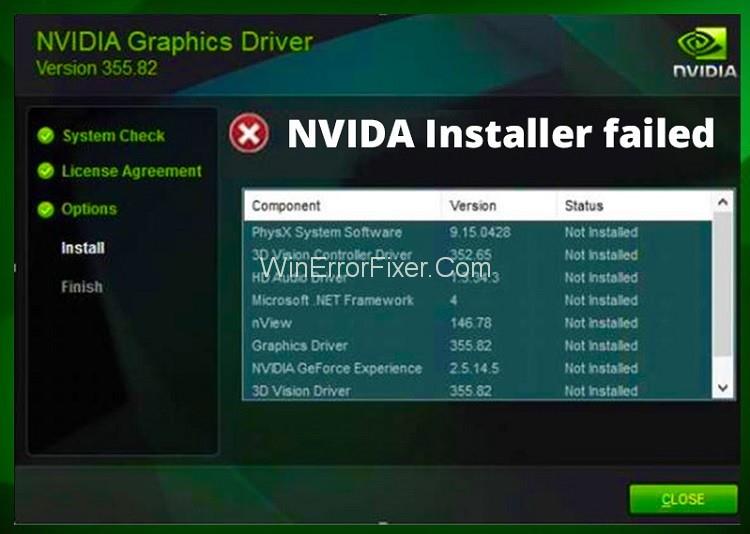
اگر خراب شود یا پاسخ ندهد، ممکن است نتوانیم بازی را انجام دهیم. در اینجا ما پنج راه حل ممکن را برای حل مشکل NVIDIA Installer Failed امتحان کردیم، بنابراین یکی از روش های حل مشکل NVIDIA Installer Failed را امتحان کنید.
فهرست
نحوه رفع مشکل نصب کننده NVIDIA Failed
در زیر ما پنج روش را فهرست کرده ایم که با استفاده از آنها می توان مشکل را حل کرد. پس روشی که برای شما مناسب است را امتحان کنید.
راه حل 1: SFC و CHKDSK را اجرا کنید
SFC و CHKDSK برای بررسی خطا و تمیز کردن آن برای اجرای روان برنامه استفاده می شود. پس مراحل انجام آن را دنبال کنید.
مرحله 1: برای اجرای chkdsk، باید RUN را با فشار دادن Windows+R باز کنید.
مرحله 2: سپس chkdsk را تایپ کنید و Enter را فشار دهید، یک پنجره بازشو ظاهر می شود که عملیات بررسی دیسک را انجام می دهد، و پس از تکمیل فرآیند، از صفحه ناپدید می شود.
مرحله 3: برای اجرای sfc، باید command prompt را در نوار جستجوی ویندوز تایپ کنید، سپس بر روی بهترین نتیجه مطابقت کلیک راست کرده و گزینه Run as administrator را انتخاب کنید.
مرحله 4: سپس sfc/scannow را تایپ کرده و Enter را فشار دهید.
مرحله 5: پس از پایان فرآیند، کامپیوتر خود را مجددا راه اندازی کنید تا تغییرات اعمال شود.
راه حل 2: آنتی ویروس و فایروال را به طور موقت غیرفعال کنید
گاهی اوقات فایروال یا آنتی ویروس می تواند دلیل مشکل نصب کننده Nvidia باشد زیرا آنها سعی می کنند از برخی برنامه هایی که رفتار بسیار زیادی از خود نشان می دهند یا خراب شده اند جلوگیری کنند. پس مراحل را برای حل مشکل دنبال کنید.
مرحله 1: نماد آنتی ویروس را پیدا کنید، سپس روی آن کلیک راست کرده و گزینه غیرفعال کردن محافظت خودکار را انتخاب کنید.
مرحله 2: سپس زمان مورد نظر برای غیرفعال کردن این گزینه را انتخاب کنید.
مرحله 3: سعی کنید یک بار دیگر NVIDIA Installer را نصب کنید و بررسی کنید که آیا خطا برطرف شده است یا خیر.
مرحله 4: سپس کنترل پنل را باز کرده و سیستم و امنیت را انتخاب کنید.
مرحله 5: اکنون روی Windows Firewall کلیک کنید و در سمت چپ صفحه، گزینه غیرفعال کردن فایروال را مشاهده خواهید کرد که آن گزینه را انتخاب کنید.
مرحله 6: سپس، یک بار دیگر نصب کننده Nvida را نصب کنید.
اگر مراحل بالا جواب نداد، همین روش را برای روشن کردن فایروال ویندوز دنبال کنید.
راه حل 3: درایور را به صورت دستی به روز کنید
برای به روز رسانی دستی درایور مراحل زیر را دنبال کنید.
مرحله 1: مدیر دستگاه را در نوار جستجوی ویندوز تایپ کنید و روی بهترین نتیجه مطابقت دوبار کلیک کنید.
مرحله 2: آداپتورهای نمایش را جستجو کنید و در زیر آن روی آداپتور گرافیکی Nvidia کلیک راست کنید.
مرحله 3: برای به روز رسانی درایور بر روی به روز رسانی نرم افزار درایور کلیک کنید.
مرحله 4: پس از نصب موفقیت آمیز، کامپیوتر را مجددا راه اندازی کنید تا تغییرات اعمال شود.
راه حل 4: درایورها را غیرفعال کنید یا از ابزارها استفاده کنید
فایل های درایور NVIDIA را از رایانه حذف کنید
مرحله 1: اول از همه، Driver Sweeper را روی رایانه خود نصب کنید.
مرحله 2: پس از آن، برای گرفتن مالکیت به رجیستری درخواست دهید. سپس کامپیوتر خود را ریستارت کرده و در حالت امن باز کنید. (برای باز کردن در حالت ایمن، فشار دادن F8 را همانطور که کامپیوتر شروع به کار می کند تا زمانی که پنجره ای روی صفحه ظاهر می شود را فشار دهید، از آنجا گزینه safe mode را انتخاب کنید).
مرحله 3: در نهایت، داده های درایور Nvidia زیر را که روی رایانه شما نصب شده است از Windows Update حذف کنید:
اکنون درایور Sweeper را اجرا کنید تا هر چیزی که به NVIDIA مربوط می شود پاک شود. کامپیوتر خود را مجددا راه اندازی کنید تا تغییرات اعمال شود.
راه حل 5: نصب تمیز نقش superuser را انجام دهید
مرحله 1: نرم افزار PStools را دانلود و نصب کنید.
مرحله 2: سپس فایل PsExec.exe را به مسیر زیر منتقل کنید-C:\Windows\System32\
مرحله 3: کلید Windows + R را با هم فشار دهید تا Run باز شود دستور زیر را در کادر گفتگو وارد کنید:psexec -i -s C:\NVIDIA\DisplayDriver\xxx.xx\windows_version\English\Display.Driver\setup.exe
مرحله 4: پس از آن، نصب سفارشی را به جای نصب سریع انتخاب کنید.
مرحله 5: سپس تیک بزنید تا نصب تمیز انجام شود و تیک NVIDIA Update را بردارید.
مرحله 6: در نهایت، کامپیوتر خود را مجددا راه اندازی کنید تا تغییرات اعمال شود.
مشاهده خواهید کرد که پیغام خطای نصب کننده NVIDIA رفع شده است.
راه حل 6: اجرای یک چکمه تمیز
یک بوت تمیز تمام فایل های بی فایده ای را که باعث ایجاد تضاد می شوند حذف می کند.
مرحله 1: Windows+R را فشار دهید تا RUN باز شود و msconfig را تایپ کنید سپس Enter را فشار دهید.
مرحله 2: روی زبانه کلی کلیک کنید سپس Selective Startup را انتخاب کنید و تیک گزینه load startup items را بردارید.
مرحله 3: سپس Services را انتخاب کنید و تیک بزنید تا همه سرویسهای مایکروسافت مخفی شوند و سپس همه سرویسهای غیر ضروری غیرفعال شوند.
مرحله 4: سپس به تب Startup بروید و روی Open Task Manager کلیک کنید.
مرحله 5: سپس تمام موارد راه اندازی را که فعال شده اند غیرفعال کنید.
مرحله 6: پس از آن، روی Ok کلیک کنید و کامپیوتر را مجددا راه اندازی کنید.
مرحله 7: دوباره msconfig را باز کنید و به تب general بروید، اما این بار گزینه normal startup را انتخاب کرده و روی OK کلیک کنید.
مرحله 8: در نهایت کامپیوتر را مجددا راه اندازی کنید تا تغییرات اعمال شود و خطای NVIDIA Installer Failed Error برطرف شود.
پست های مرتبط:
نتیجه
امیدواریم یکی از روش های بالا به شما کمک کند تا خطای ناموفق NVIDIA Installer Failed Error را حل کنید و سعی کنید در هنگام امتحان روش های بالا صبور باشید. اگر یک روش برای شما کار نمی کند، از روش دیگری برای حل مشکل استفاده کنید.
اکثر مردم ترجیح میدهند بازیهای خود را در حالت تمام صفحه بازی کنند، زیرا همهجانبهترین تجربه را ارائه میدهد. با این حال، هنگامی که خطایی رخ می دهد که بازی را مجبور می کند
حقیقت را به یاد می آورید؟ قبلاً در کتاب ها بود و توسط معلمان گفته می شد. حالا یک جایی بالای کوه است و از معادل اسمی انتزاعی کم خونی رنج می برد. نقل قول -
با این مراحل عیبیابی، مشکل بازی در حال اجرا در برنامه EA را برطرف کنید و بازی مورد علاقه خود را با آرامش انجام دهید.
Rezzed 2018 در راه است. جشن بازی های مستقل بزرگ و کوچک مستقر در لندن برای چهارمین سال خود در Tobacco Docks برگزار می شود.
PS5 یک کنسول قدرتمند با ویژگی های باورنکردنی مانند بازی 4K است. هنگامی که بازی ها را نصب می کنید، حتی می تواند آنها را به طور خودکار برای شما به روز کند.
در سال 2017، بازیهای مستقل از زیرمجموعهای از بازیها دور شدهاند. سال گذشته شاهد بودیم که بسیاری از آنها به طور مستقل توسعه و منتشر شدند
در سالهای اخیر، بازیها بسیار بزرگتر شدهاند و بخش قابل توجهی از حافظه ذخیرهسازی شما را اشغال میکنند. در نتیجه، Steam تصمیم گرفته است تا آن را ارائه دهد
نحوه ثبت نام برای بازی Squid Netflix: چالش، نتفلیکس بازی Squid را وارد دنیای واقعی خواهد کرد. اکنون شما فرصتی برای برنده شدن بیش از 4 میلیون دلار دارید
خلاصه ای از راه های استفاده از Game Bar در ویندوز 10، نحوه استفاده از Xbox Game Bar در ویندوز 10 سوالی است که بسیاری از افراد به آن علاقه مند هستند. به WebTech360 بپیوندید
بازی League of Legend دیگر برای گیمرها عجیب نیست، به خصوص در ویتنام. به WebTech360 بپیوندید تا در مورد پیکربندی بازی بدون مشکل League of Legend بیاموزید.
Valorant با تاکتیک های مختلف به بازی برتر تبدیل شد و در مکانیک های رزمی جذاب بود. بیایید با WebTech360 در مورد پیکربندی بازی روان Valorant بیاموزیم.
اگر مشتاق بازیهای مبارزه برای زنده ماندن هستید، وبتک360 6 بازی برتر بقا برای رایانه شخصی و موبایل را از طریق این مقاله خلاصه میکند!
اگر می خواهید تاخیر یا کندی رایانه خود را در هنگام انجام بازی برطرف کنید، با WebTech360 همراه باشید تا به 6 نرم افزار برتر شتاب دهنده بازی های رایانه شخصی اشاره کنیم!
اگر می خواهید تاخیر یا کندی رایانه خود را در هنگام انجام بازی برطرف کنید، با WebTech360 همراه باشید تا به 6 نرم افزار برتر شتاب دهنده بازی های رایانه شخصی اشاره کنیم!
شما عاشق بازی های مبارزه ای 2 نفره رایانه شخصی هستید. سپس لیست 14 بازی برتر مبارزه ای که در این مقاله فاش شده است را نباید از دست داد.
پخش زنده بازی ها در فیس بوک امروزه به یک روند جدید در بین گیمرها تبدیل شده است. 10 روش برتر برای پخش زنده بازی ها در فیس بوک با جذاب ترین گوشی.
Free Fire یک بازی تیراندازی با تعداد زیادی بازیکن است. و در زیر به ساده ترین راه برای دانلود بازی Free Fire در کامپیوتر مراجعه کنید!
بهترین بازی های جهان باز موبایل را ترکیب کنید تا به شما کمک کند در اوقات فراغت خود یک گزینه سرگرمی عالی داشته باشید. پیشنهادات زیر را نباید از دست داد.
بازی نیمه اول انتخاب بسیاری از افراد زمانی است که نیاز به کاهش استرس، آموزش مهارت های مغز و دست وجود دارد. 10 پیشنهاد برتر زیر به شما در انتخاب کمک می کند.
فناوری روز به روز در حال پیشرفت است، تقاضای مردم برای سرگرمی و سرگرمی روز به روز در حال افزایش است. بازی mmorpg mobile یک بازی است که افراد زیادی را به خود جذب می کند.


















